文章详情页
win10鼠标灵敏度怎么调详细教程
浏览:73日期:2023-01-07 15:06:53
在使用电脑的时候,鼠标使我们必不可少的一键装备,但是很多的用户们都不清楚,这个鼠标的灵敏度到底需要怎么去进行调整,快来看看详细的教程吧~
win10鼠标灵敏度怎么调详细教程:1、从开始菜单进入到设置中,然后选择设备。
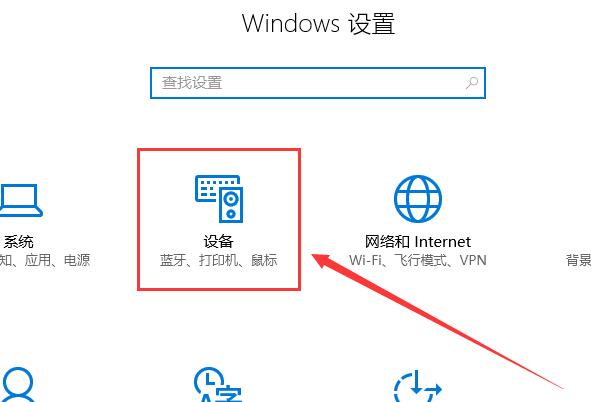
2、然后我们在“鼠标”的选项卡中,打开“其他鼠标选项”。
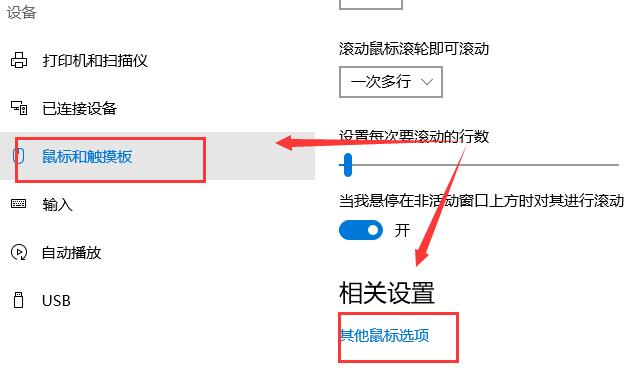
3、然后我们切换到“指针选项”这一栏,就能够调整鼠标指针的移动速度了。
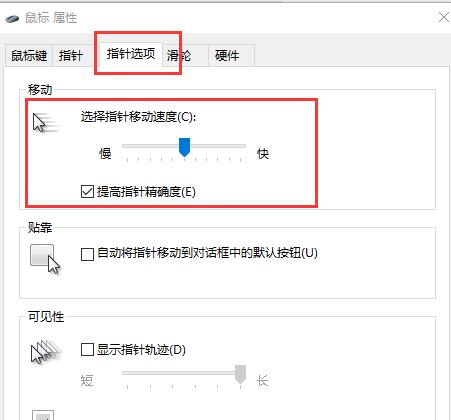
4、选择完成后,不要忘了点击应用和确定。
以上就是win10鼠标灵敏度怎么调详细教程的全部内容,望能这篇win10鼠标灵敏度怎么调详细教程可以帮助您解决问题,能够解决大家的实际问题是好吧啦网一直努力的方向和目标。
上一条:win10鼠标大小调整方法下一条:win10鼠标右键一直转圈圈解决教程
相关文章:
1. win7系统将系统服务删掉具体操作方法2. Win11分辨率调到了推荐但还是有黑边的解决方法3. Win7纯净版没有USB驱动怎么办?Win7系统没有USB驱动解决教程4. Win10系统hyper-v与vmware不兼容怎么办?5. Win7窗口最大化后看不到任务栏怎么办?Win7窗口最大化后看不到任务栏的解决方法6. 每次重启Win7系统后打印机都显示脱机该怎么办?7. 苹果 macOS 13.2 开发者预览版 Beta 2 发布8. Win10系统不能调整任务栏大小怎么办?Win10系统不能调整任务栏大小的解决方法9. 基于 Ubuntu 的 elementary OS 7 版本发布 附官方下载10. Win8改Win7安装前如何设置Bios?
排行榜

 网公网安备
网公网安备